Hogyan törölhetem a Facebook keresési előzményeit?
A Facebook nagyon népszerű internetes közösség volt az emberek számára, hogy megosszák az élet pillanatait és barátaikat. Ez egy nagyon hasznos hely az érdeklődő emberek dolgainak nyomon követésére is. Mint tudod, a Facebook rögzíti az Ön mozdulatait, nem csak az Ön kedveseit és megjegyzéseit. A beépített keresőmotorral a Facebook nyilvántartást vezetne mindazról, amit az oldalon keres. Az összes interakciót rögzíti a fiók tevékenységi naplója.
Ez lényegében ugyanaz, amit a Google csinál. Ennek oka nyilvánvaló, ha rögzíti a keresési szokásait, a Facebook népszerűsítheti azokat a dolgokat, amelyekkel kapcsolatban több érdeklődés merülhet fel. Például, ha többször keres a Kit Haringtonon, akkor valószínűleg rajongója vagy.
A probléma az, hogy a műsoroktól vagy a zenétől eltérően, néha vannak olyan privát vagy zavaró témák a keresősávon, amelyeket inkább az emberek nem látnának. Noha ezen adatok adatvédelmi beállításait alapértelmezés szerint "csak te" -re állítottuk, mi lenne, ha véletlenül nyitva hagyja a Facebook-ot a számítógépen, majd kimenne? Ne aggódj. Az alábbiakban bemutatom a könnyű útvonalakat Hogyan lehet törölni a Facebook keresési előzményeit.
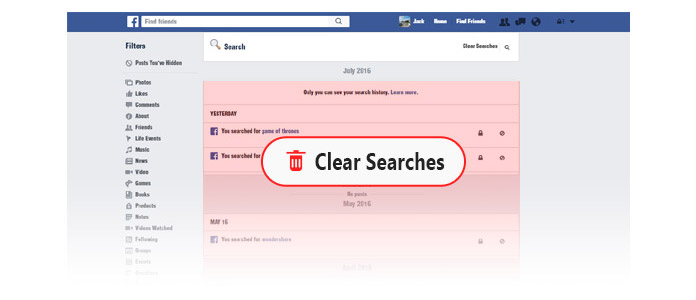
Törölje a Facebook keresési előzményeit
Minden alkalommal, amikor te keressen egy barátot vagy valami oldalt a Facebookon, rögzítik a Facebook keresési előzményeiben. Ez lehetővé teszi, hogy könnyebben megtalálja azt, amit legközelebb keresett anélkül, hogy túl sokat gépelne. Lehet, hogy a keresési előzmények rendetlenek vagy nem biztonságosak. Itt megmutatjuk, hogyan lehet a Facebook keresési előzményeit törölni a PC böngészőjéből.
1 lépésNyissa meg a Facebook oldalát
Keresse fel Facebook-profilját és keresse meg Tevékenységi napló megtekintése a borítókép jobb alján.
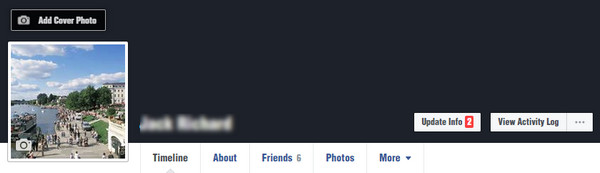
2 lépésNaplót
A Facebook tevékenységi naplója az összes, a Facebookon végzett tevékenységének ütemterve, beleértve a kedvelt elemeket, megjegyzéseket, megosztásokat, keresést és egyebeket.
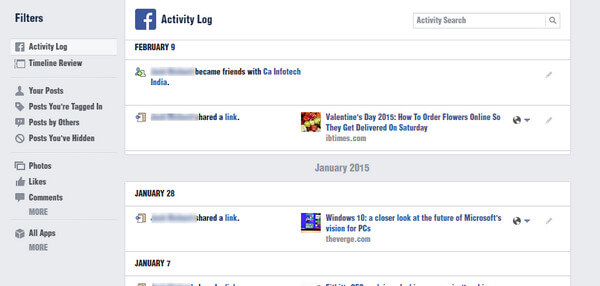
3 lépésKeresse meg a keresési tevékenységet
Kattintson az Több lehetőséget a bal oldali menü "Megjegyzések" alatt, görgessen lefelé a kibővített listán, és kattintson a gombra Keresés.
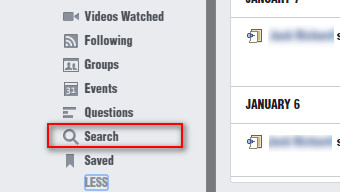
4 lépésTekintse meg és törölje a keresési előzményeket
Most megtekintheti a Facebook keresési előzményeit idő szerint. Válassza a törlés gombot az egyes keresősávok végén, eltávolíthatja a kívánt keresési előzményeket. Kattints a Törlés keresések a jobb felső sarokban, és az összes keresési előzményt egyszerre törölheti.
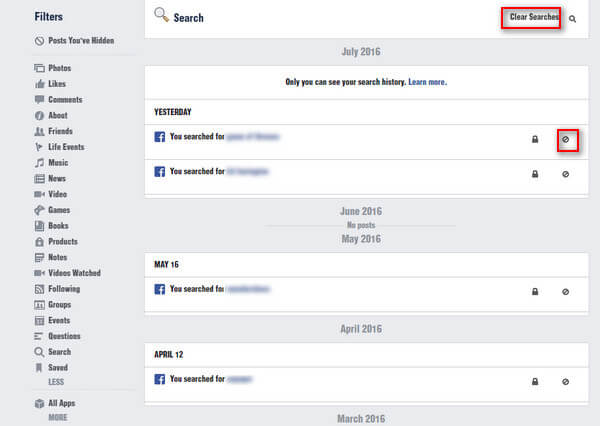
Ne hagyja ki: Hogyan törölhetünk egy Facebook oldalt telefonról vagy számítógépről
Mivel a Facebook alkalmazáskeresési előzményei különböznek a böngészők által tárolt keresési előzményektől, ezért azt csak a sütik törlésével lehet megtisztítani. Ehelyett a Facebook alkalmazásnak van egy speciális gombja a keresési előzmények törléséhez. Használhatja Android telefonját vagy iPhone készülékét a Facebook keresési előzményeinek törléséhez. Feltételezve, hogy már elérhető a Facebook alkalmazás az Android telefonján, itt olvashatja, hogyan szerkesztheti és törölheti a Facebook keresési előzményeit Android telefonjáról és iPhone készülékéből, feltéve, hogy az eszköz aktív internetkapcsolattal rendelkezik.
1 lépésNyissa meg és jelentkezzen be Facebook app Android telefonon vagy iPhone-on.
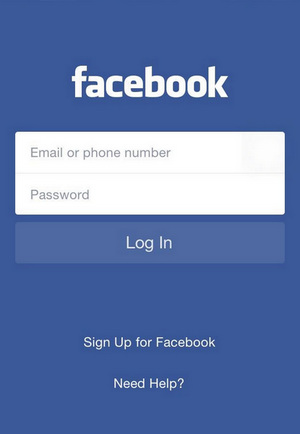
2 lépésKoppintson a tetején lévő keresőmezőre <. Akkor meglátja a Legutóbbi keresések ablak. Kattints szerkesztése ikonra.
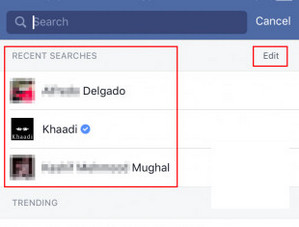
3 lépésMost jött a tevékenységi naplóba. Az előzményelemeket külön eltávolíthatja, vagy egyszerűen megérintheti a gombot Törlés keresések egy kattintással törölheti őket.
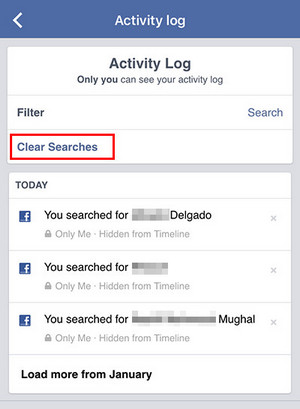
4 lépésÉrintse meg a megerősít gombra kattintva törölheti a Facebook-fiók keresési előzményeit.
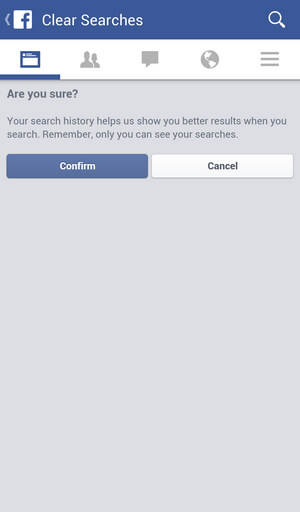
Könnyű, igaz? Ha el akarja menteni a személyes adatait, megteheti törölje a Facebook üzeneteket.
Hogy törölje a Facebook keresési előzményeit a számítógépről vagy a Facebook alkalmazásból, itt megtalálhatja a legjobb módszereket. Ha nem akarja, hogy a Facebook keresési előzményei mellett bármilyen információt hagyjon az iPhone-on, akkor valószínűleg megpróbálja FoneEraser. Ez a szoftver képes az összes tartalom és beállítás visszaállítása az iPhone készülékről könnyen.
